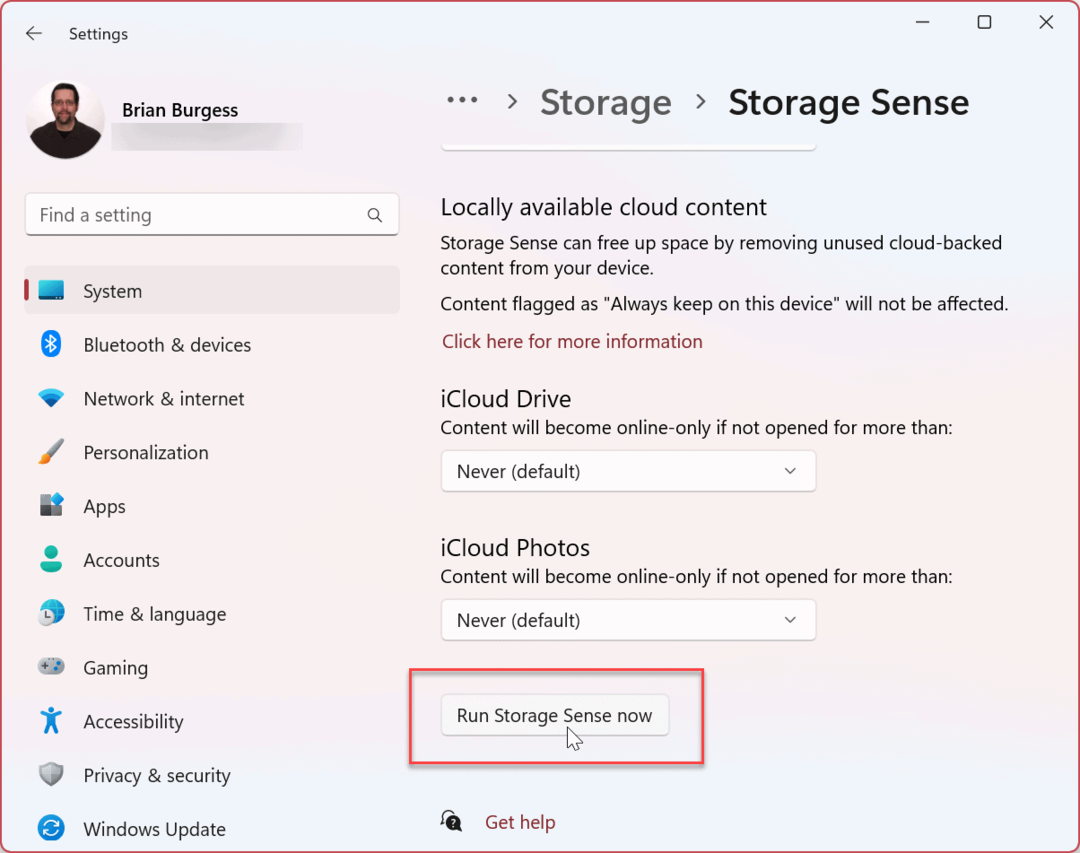Paskutinį kartą atnaujinta
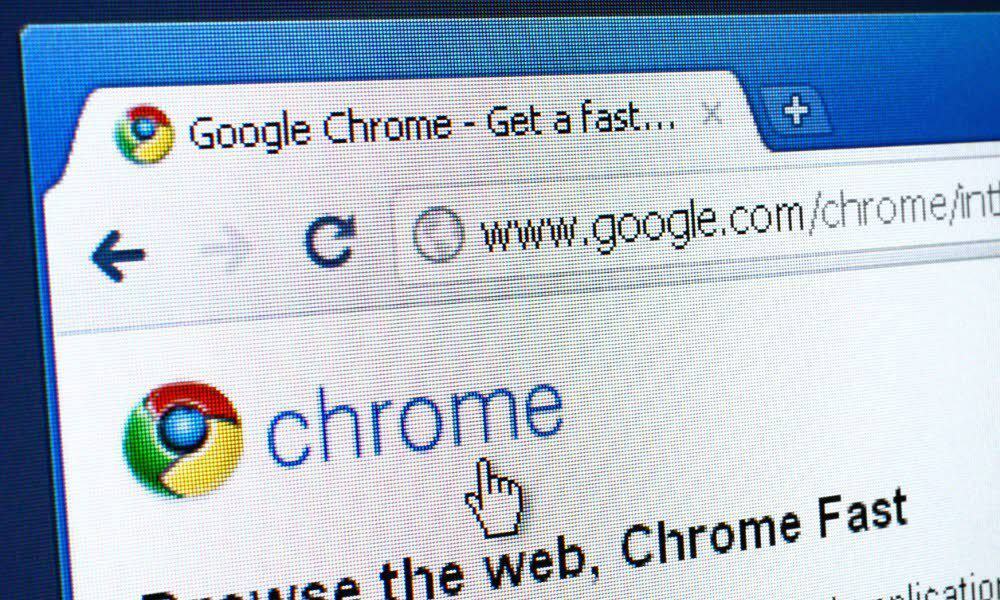
Ar gaunate Err_Cache_Miss klaidos pranešimą, kai naudojate „Google Chrome“? Štai keletas paprastų pataisymų, kuriuos galite išbandyti.
Neabejotinai dažni „Google Chrome“ vartotojai yra susidūrę su Err_Cache_Miss klaida tam tikru momentu. Kaip rodo pavadinimas, naršyklė sustoja, kai trūksta talpyklos failų, kuriuos reikia pateikti ir saugoti svetainėje. Problema gali būti tinklo problema, naršyklės arba pačios svetainės problema.
Jei „Chrome“ naršyklėje matote Err_Cache_Miss klaidą, galite pabandyti ją išspręsti, jei problema nėra susijusi su pačia svetaine, atlikdami šiuos veiksmus.
Atnaujinkite puslapį arba iš naujo paleiskite „Chrome“.
Akivaizdžiausias ir aiškiausias Err_Cache_Miss klaidos sprendimas yra atnaujinti puslapį, kurį bandote įkelti, arba visiškai iš naujo paleisti „Chrome“.
Norėdami atnaujinti „Chrome“, paspauskite Iš naujo įkelti šį puslapį mygtuką adreso juostos kairėje. Arba paspauskite F4 klavišą klaviatūroje.
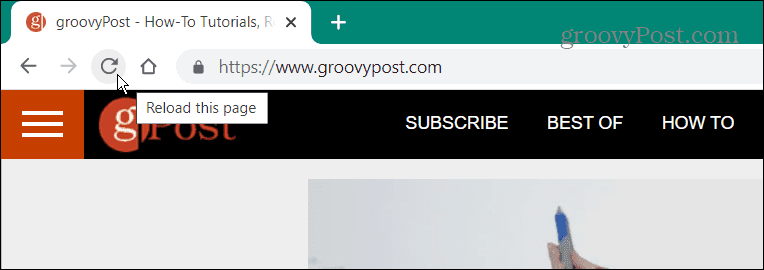
Pastaba: Jei kyla problemų dėl apsipirkimo internetu ar prisiregistravimo gauti paslaugą, atnaujinus puslapį duomenys gali būti siunčiami du kartus. Adreso juostoje pasirinkite URL ir paspauskite Įeikite kad taip nenutiktų.
Jei puslapio atnaujinimas neveikia, galite uždaryti „Chrome“ naudodami užduočių tvarkytuvę. Naudojant parinktį Task Manager užtikrinama, kad visi naršyklės egzemplioriai būtų uždaryti.
Norėdami uždaryti „Chrome“ naudodami užduočių tvarkytuvę:
- Paspauskite „Windows“ klavišas paleisti Pradėti meniu, tipas užduočių tvarkyklėir spustelėkite viršutinį rezultatą.
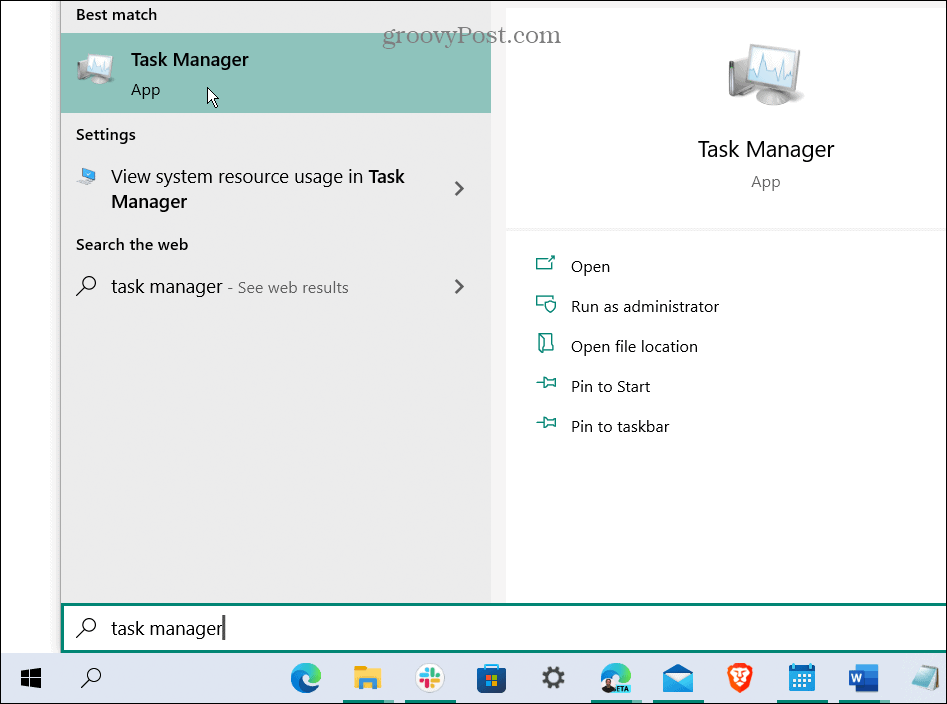
- Pasirinkite Procesai skirtuką, dešiniuoju pelės mygtuku spustelėkite visus Google Chrome egzempliorius (galite rūšiuoti procesus pagal raidę) ir pasirinkite Baigti užduotį.
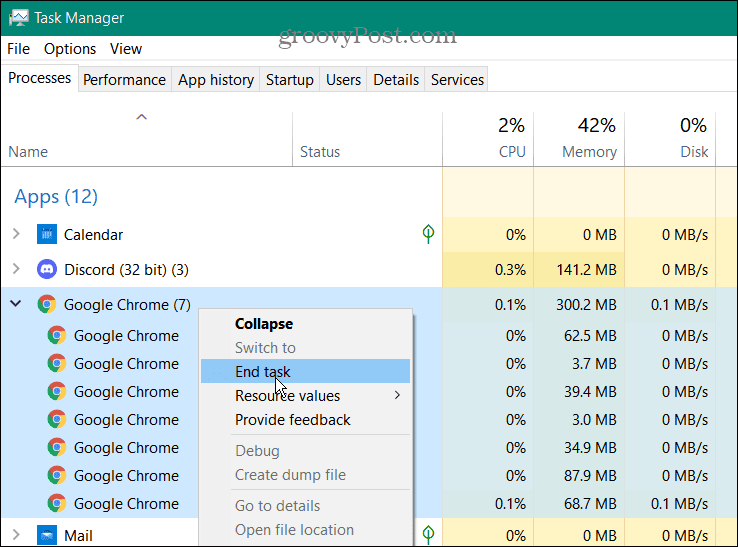
- Iš naujo paleiskite „Google Chrome“ ir atidarykite puslapį, sukeliantį Err_Cache_Miss klaidą, kad patikrintumėte, ar problema išspręsta.
Patikrinkite, ar nėra naršyklės naujinimų
Kitas dalykas, kurį galite išbandyti, yra rankiniu būdu atnaujinti „Chrome“. atlikdami šiuos veiksmus:
- Spustelėkite trijų taškų piktogramą viršutiniame dešiniajame įrankių juostos kampe ir eikite į Pagalba > Apie „Google Chrome“..
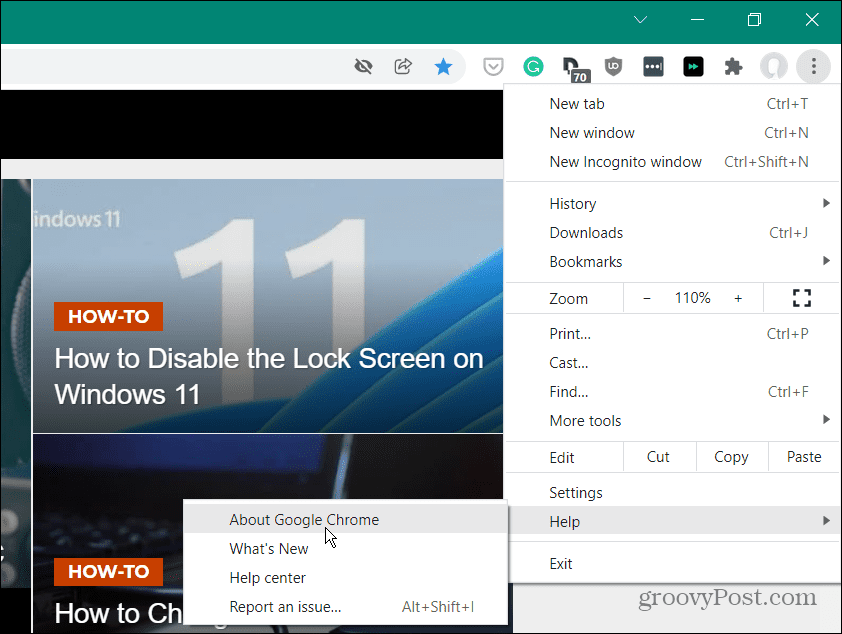
- Jei yra naujinimas, spustelėkite Paleisti iš naujo mygtuką ir naudosite naujausią versiją.
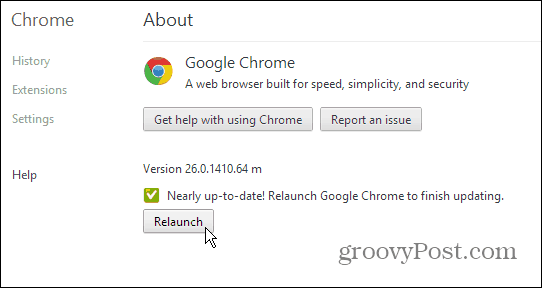
Išvalyti naršyklės slapukus
Jei klaida vis tiek rodoma, pabandykite išvalyti išsaugotus naršyklės duomenis, įskaitant slapukus. Tai dažnai gali ištaisyti Err_Cache_Miss klaidą, priversdama naršyklę iš naujo įkelti visus išsaugotus duomenis iš svetainės.
Jei norite išvalyti slapukus ir kitus išsaugotus duomenis naršyklėje Chrome:
- Spustelėkite trijų taškų meniu piktograma viršutiniame dešiniajame kampe ir pasirinkite Nustatymai iš meniu.
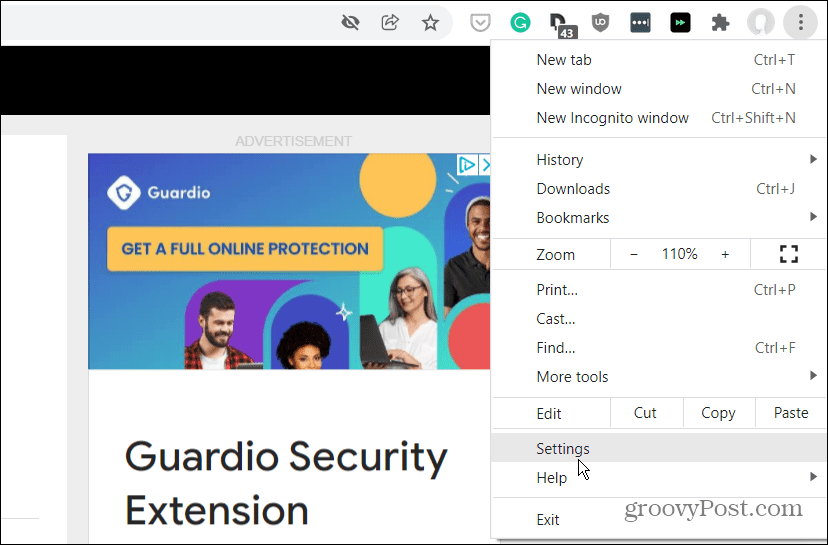
- Nuo Nustatymai meniu, pasirinkite Saugumas ir privatumas, tada spustelėkite Išvalyti naršymo duomenis.
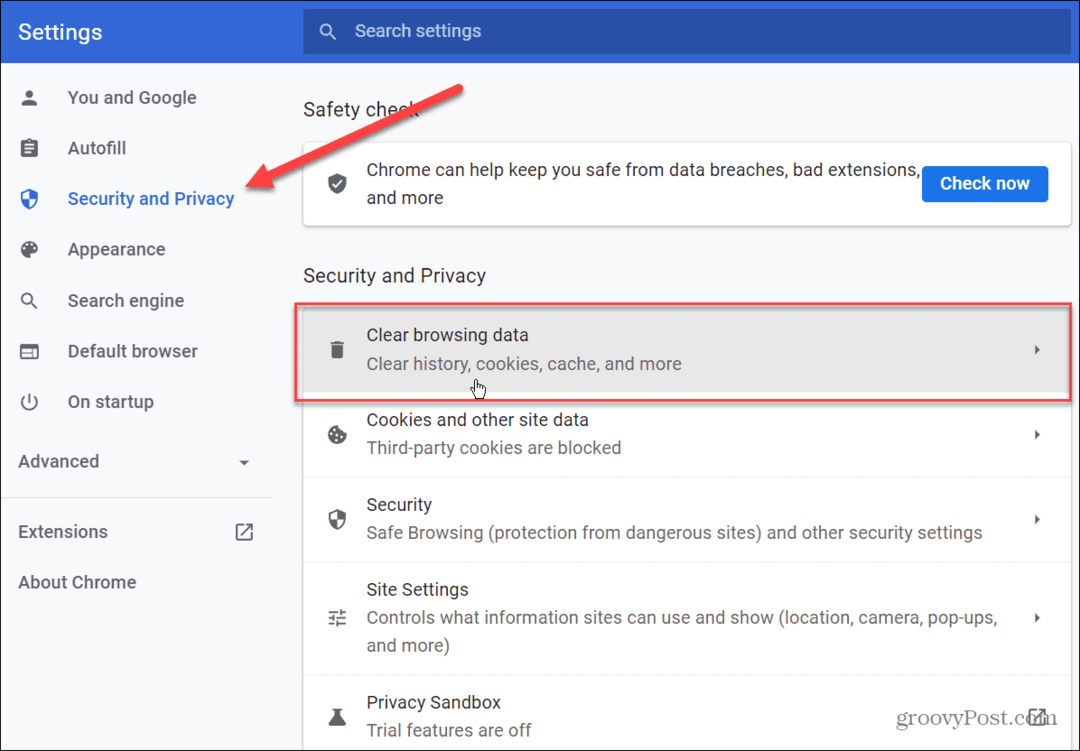
- Kai Išvalyti naršymo duomenis pasirodo ekranas, pasirinkite Visą laiką nuo Laiko intervalas išskleidžiamajame meniu ir patikrinkite visus elementus.
- Kai baigsite, spustelėkite Išvalyti duomenis mygtuką.
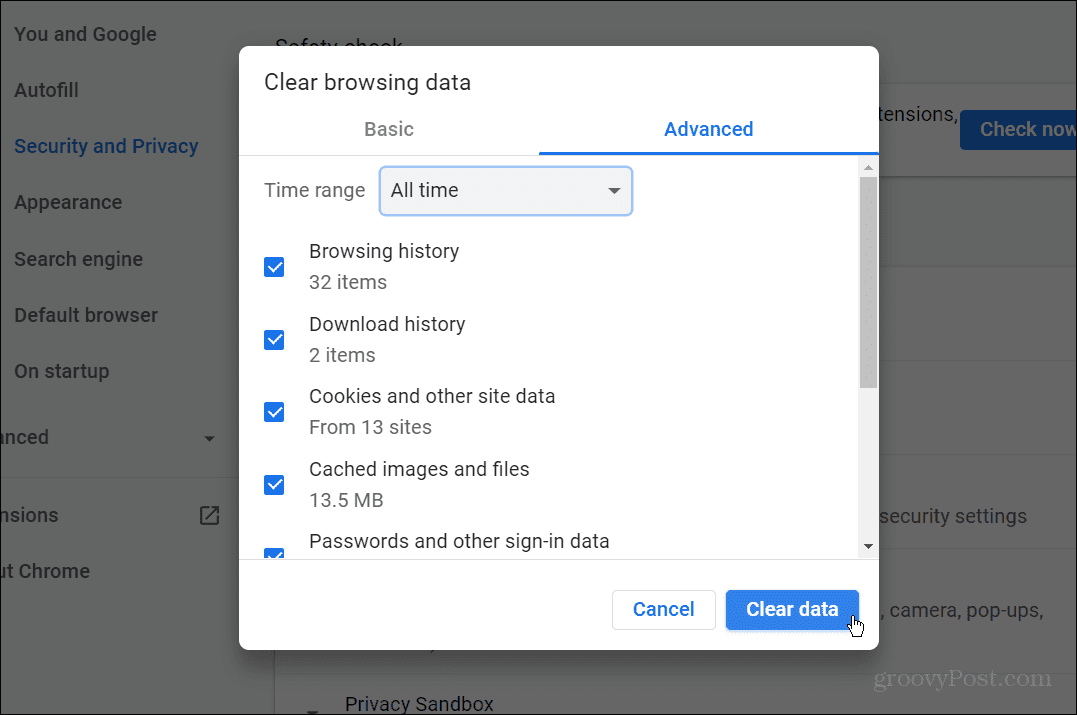
Baigę naršymo duomenų išvalymo procesą, grįžkite į neveikiantį tinklalapį ir pažiūrėkite, ar klaida išspręsta.
Išjunkite „Chrome“ plėtinius, kad ištaisytumėte „Err_Cache_Miss“.
Plėtiniai pagerina „Chrome“ funkcionalumą, tačiau jie gali neleisti tinkamai įkelti svetainės. Pavyzdžiui, antivirusiniai ir skelbimus blokuojantys plėtiniai paprastai kelia problemų, tačiau bet koks kitas plėtinys gali sukelti problemų dėl naršymo.
Galite pašalinti šią problemą išjungę „Chrome“ plėtinius. Padaryti tai:
- Spustelėkite trijų taškų meniu piktograma viršutiniame dešiniajame kampe, tada pasirinkite Daugiau įrankių > plėtiniai iš meniu.
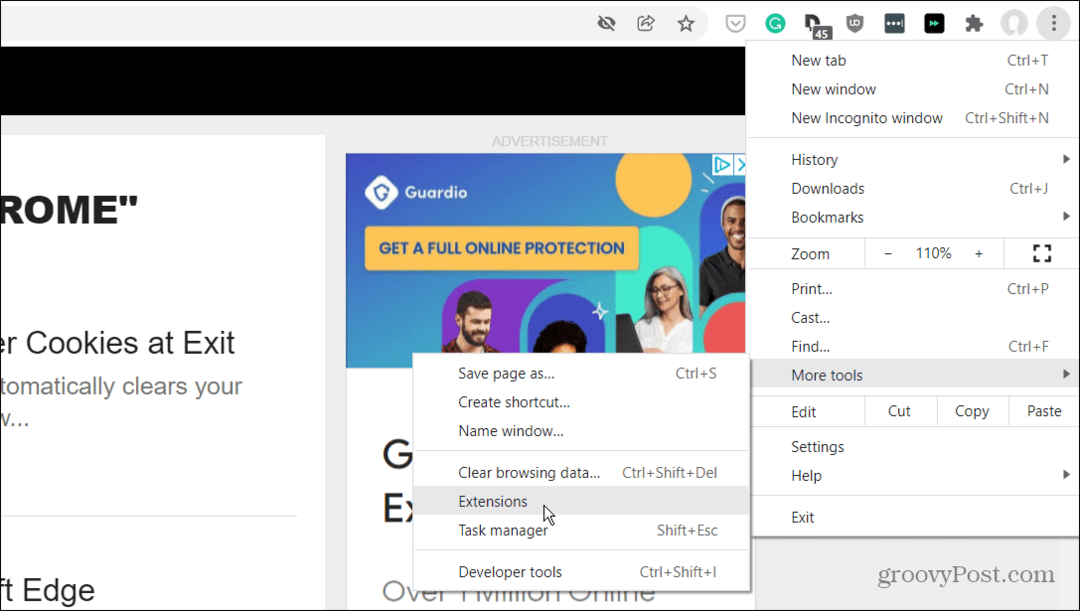
- Bus rodomas įdiegtų plėtinių sąrašas – peržiūrėkite ir išjunkite potencialiai probleminius plėtinius paspausdami slankiklį žemiau plėtinio aprašymo.
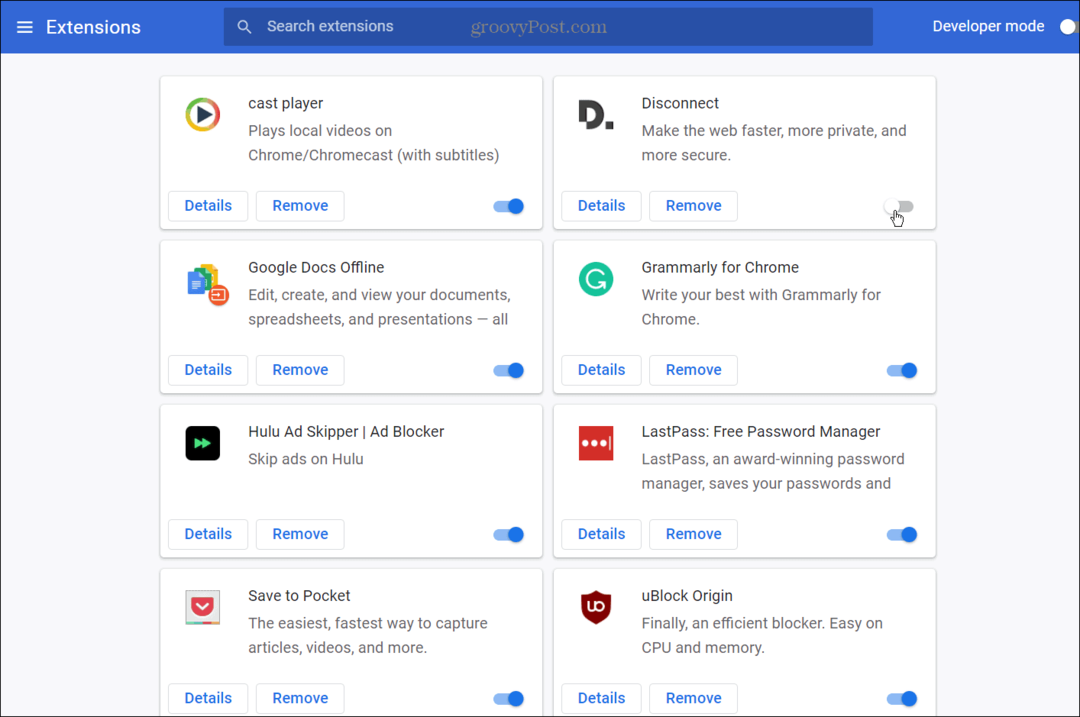
- Išjungdami kiekvieną plėtinį grįžkite į tinklalapį su Err_Cache_Miss problema ir atnaujinkite puslapį. Gali tekti išjungti keletą iš jų, kad nustatytumėte, kas sukelia problemą.
Patikrinkite tinklo nustatymus
Jei anksčiau pateiktos parinktys neveikia, gali kilti problemų dėl tinklo nustatymų. Pavyzdžiui, gali būti keletas DNS ar kitų ryšio problemų, kurias turėsite išspręsti prieš ištaisydami šią klaidą.
Paleiskite interneto ryšių trikčių šalinimo įrankį
Vienas iš paprastesnių variantų, kurį pirmiausia reikia išbandyti, yra paleisti Interneto ryšių trikčių šalinimo įrankis „Windows 10“ ir „Windows 11“.
Norėdami naudoti interneto ryšio trikčių šalinimo įrankį:
- „Windows 10“ paleiskite trikčių šalinimo įrankį paspausdami Pradėti > Nustatymai > Atnaujinimas ir sauga > Trikčių šalinimas > Papildomi trikčių šalinimo įrankiai > Interneto ryšiai.
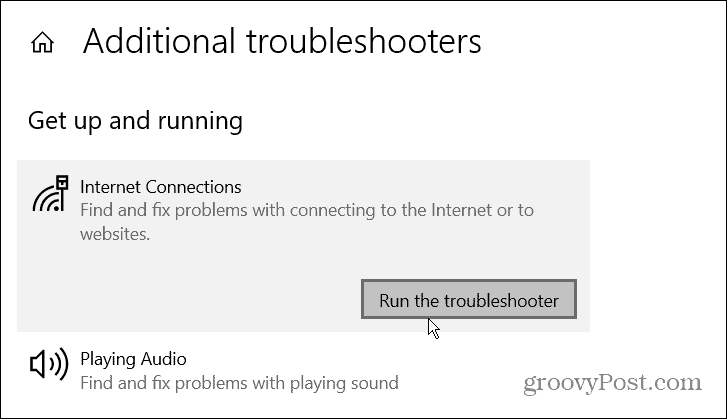
- Jei naudojate „Windows 11“, eikite į Pradėti > Nustatymai > Sistema > Trikčių šalinimas > Kiti trikčių šalinimo įrankiai, tada spustelėkite Bėk mygtukas šalia Interneto ryšiai.
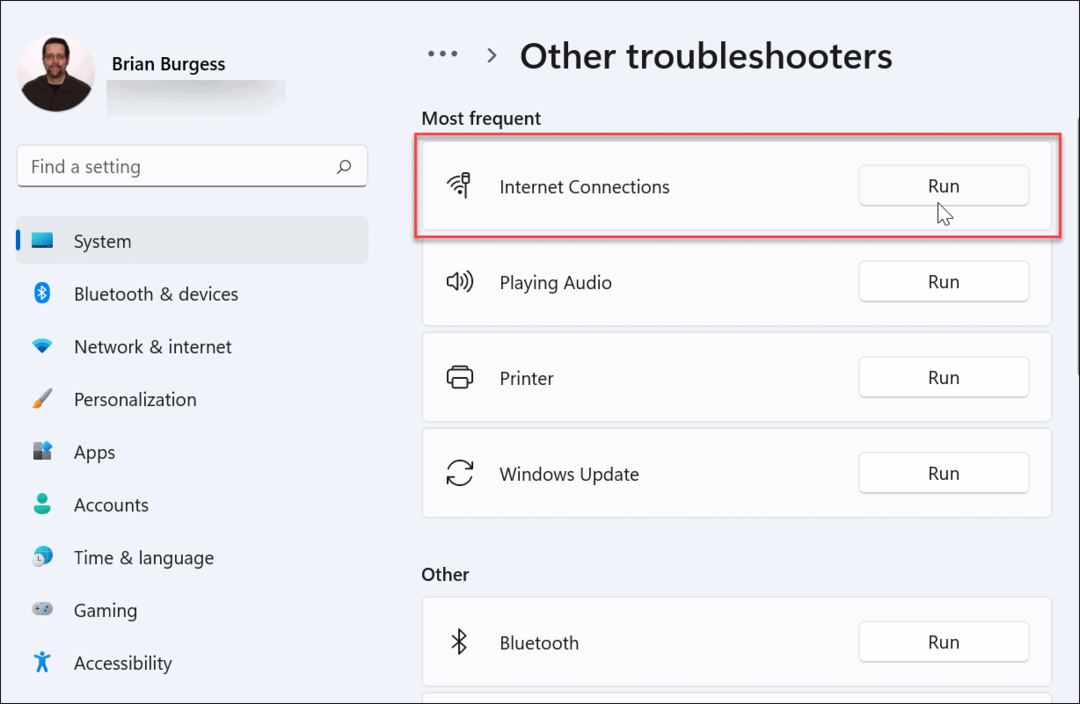
Kai Interneto ryšių trikčių šalinimo įrankis atsidaro, vadovaukitės vedlio instrukcijomis ekrane. Trikčių šalinimo įrankis veikia taip pat ir „Windows 10“, ir „Windows 11“. Jei problema nenustatyta, pereikite prie kitų veiksmų.
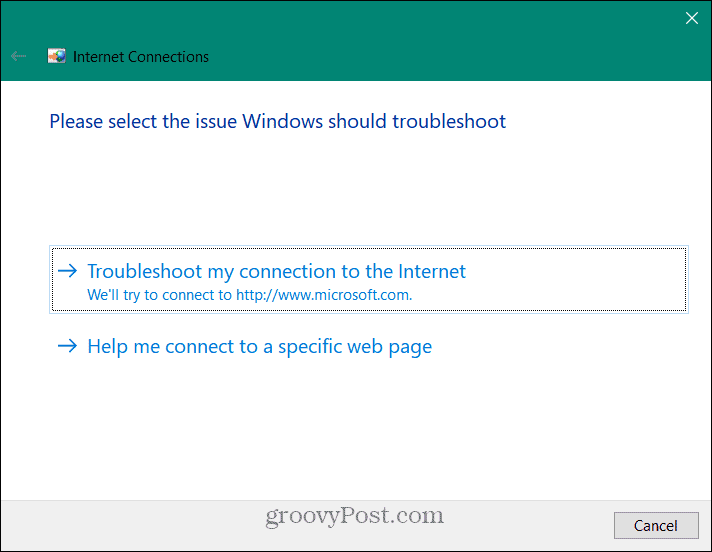
Rankiniu būdu iš naujo nustatykite tinklo ryšius
Taip pat galite iš naujo nustatyti tinklo ryšį „Windows 10“ arba „Windows 11“ kompiuteryje. Tai gali pašalinti visus nesuderinamus nustatymus, dėl kurių internetas gali tinkamai neveikti. Komandos yra vienodos tiek „Windows 10“, tiek „Windows 11“.
Norėdami rankiniu būdu iš naujo nustatyti tinklo nustatymus „Windows 10“ ir „Windows 11“, atlikite šiuos veiksmus:
- Dešiniuoju pelės mygtuku spustelėkite Pradėti meniu ir pasirinkite „Windows PowerShell“ (administratorius) iš meniu.
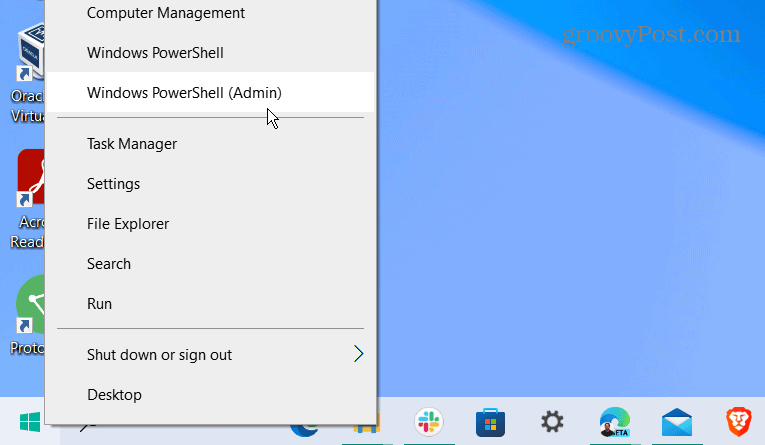
- Kai PowerShell ekrane, įveskite šias komandas (eilės tvarka), kad iš naujo nustatytumėte tinklo ryšį.
ipconfig /išleisti ipconfig /flushdns ipconfig /atnaujinti netsh winsock nustatymą iš naujo
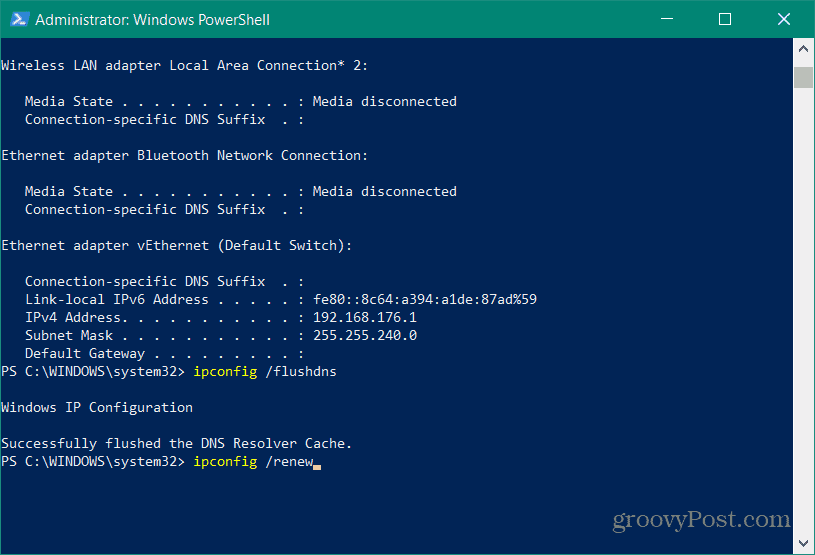
Išjunkite „Chrome“ talpyklą, kad ištaisytumėte „Err_Cache_Miss“.
Jei vis dar kyla problemų dėl Err_Cache_Miss naršyklėje „Chrome“, kitas pataisymas, į kurį verta atkreipti dėmesį, yra laikinai visiškai išjungti „Google Chrome“ talpyklos variklį.
Norėdami išjungti „Chrome“ talpyklą:
- Atidarykite „Chrome“ ir įkelkite puslapį, kuriame rodoma „Err_Cache_Miss“ klaida.
- Spustelėkite trijų taškų meniu piktograma viršuje dešinėje ir pasirinkite Daugiau įrankių > Kūrėjo įrankiai iš meniu.
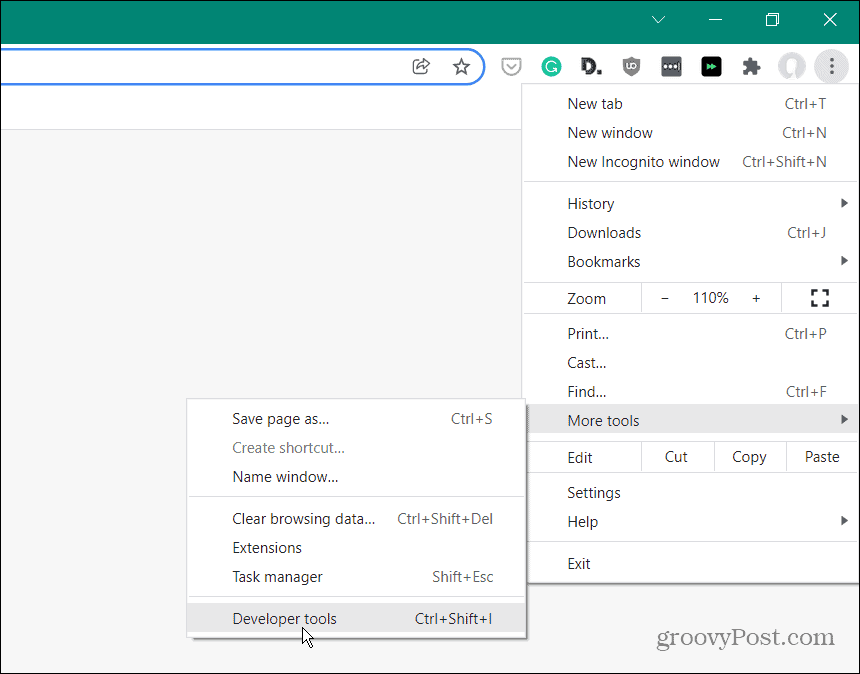
- Tada pasirinkite Tinklas skirtuką ir patikrinkite Išjungti talpyklą langelį, kad jį įjungtumėte.
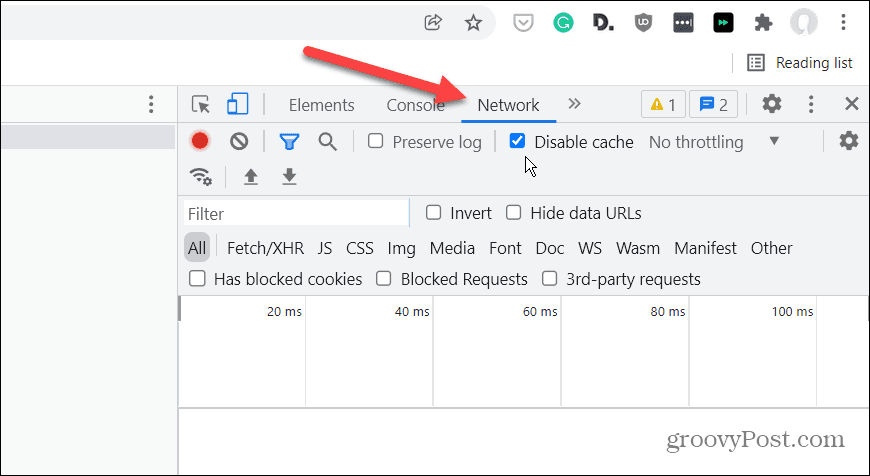
Iš naujo įkelkite puslapį su klaida ir klaidos nebeturėtumėte matyti. Tačiau galite pastebėti, kad kai kurie duomenys (pvz., slapukai arba formų duomenys) nėra tinkamai įrašyti arba išsaugomi, kai išjungtas „Chrome“ talpyklos variklis.
„Google Chrome“ klaidų prevencija
Jei pasiseks, viena iš aukščiau paaiškintų parinkčių sustabdys arba ištaisys Err_Cache_Miss klaidą „Google Chrome“.
Jei „Chrome“ reguliariai matote klaidas, gali reikėti pagalvoti apie perjungimą į kitą naršyklę, pvz., „Firefox“ arba Microsoft Edge. Jūs netgi galite duoti a „Chrome“ beta versija pabandymas.
Jei pavyks pataisyti „Chrome“ naršyklę, galėsite pasinaudoti kai kuriomis neįtikėtinomis funkcijomis, pvz., galimybe perduoti mediją į „Chromecast“ įrenginius iš savo kompiuterio. Jei gyvenate daugiakalbiame namų ūkyje, taip pat galite pakeiskite numatytąją „Chrome“ kalbą lengvai.
Kaip rasti „Windows 11“ produkto kodą
Jei jums reikia perkelti „Windows 11“ produkto kodą arba tiesiog jo reikia švariai įdiegti OS,...
Kaip išvalyti „Google Chrome“ talpyklą, slapukus ir naršymo istoriją
„Chrome“ puikiai išsaugo naršymo istoriją, talpyklą ir slapukus, kad optimizuotų naršyklės veikimą internete. Jos kaip...
Kainų suderinimas parduotuvėje: kaip gauti kainas internetu perkant parduotuvėje
Pirkimas parduotuvėje nereiškia, kad turite mokėti didesnę kainą. Dėl kainų atitikimo garantijų galite gauti nuolaidų internetu apsipirkdami...
Kaip padovanoti „Disney Plus“ prenumeratą su skaitmenine dovanų kortele
Jei jums patiko „Disney Plus“ ir norite juo pasidalinti su kitais, štai kaip nusipirkti „Disney+“ dovanų prenumeratą...